Written by
TomSmithRecuperar archivos eliminados en Windows PC fácilmente Actualizado para 2024
Resumen: Este artículo discute cómo recuperar archivos eliminados accidentalmente de la Papelera de Reciclaje. También te indica cómo recuperar archivos eliminados permanentemente después de que la Papelera de Reciclaje ha sido vaciada. Tienes soluciones adecuadas de recuperación para restaurar archivos eliminados en Windows 11/10/8/7 con una copia de seguridad de Windows, la funcionalidad de Historial de Archivos, o un software profesional de recuperación de archivos como iBoysoft Data Recovery.
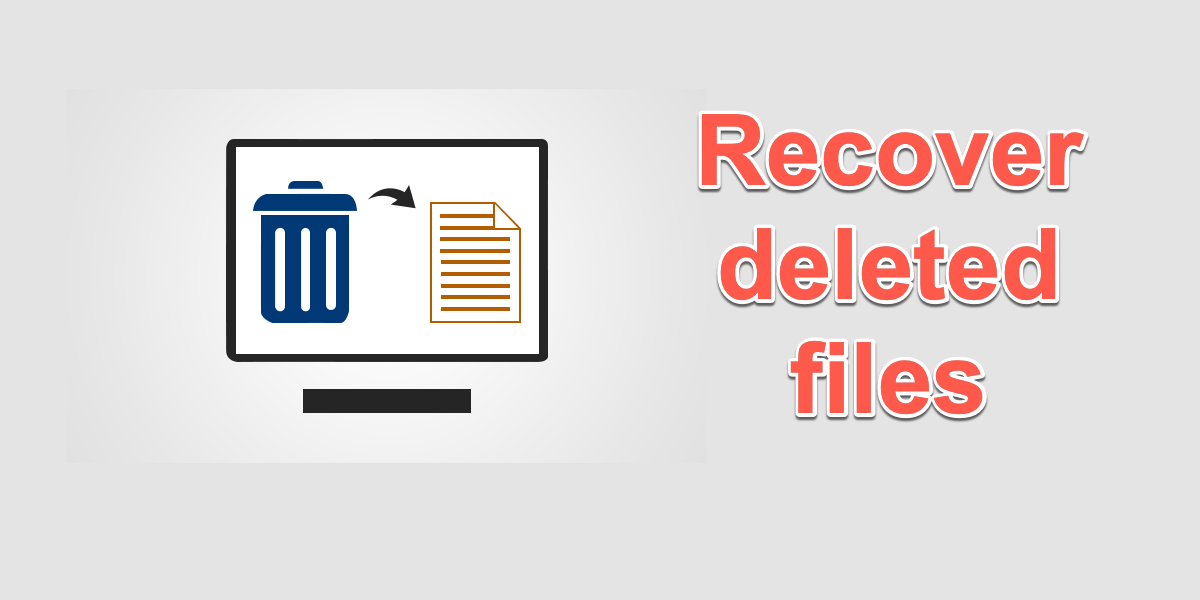
Solo se necesita una única operación descuidada para eliminar archivos importantes en una computadora con Windows. No desesperes ya que es increíblemente posible recuperar archivos eliminados. Este artículo te ayudará recuperar archivos eliminados en Windows 11/10/8/7 con estructura de carpetas rápida y fácilmente.
¿Cómo restaurar archivos eliminados de la Papelera de Reciclaje?
Cuando eliminas un archivo haciendo clic derecho y seleccionando Eliminar o arrastrándolo a la Papelera de Reciclaje, el sistema operativo Windows almacenará temporalmente tus archivos eliminados en la Papelera de Reciclaje para recuperación de datos. Por lo tanto, si quieres restaurar archivos eliminados recientemente, el primer lugar donde debes buscar es la carpeta de la Papelera de Reciclaje.
Sigue los siguientes pasos para restaurar archivos de la Papelera de Reciclaje en Windows 10:
- Haz doble clic en el icono de la Papelera de Reciclaje en el escritorio para abrirlo.
- Selecciona el archivo que deseas recuperar.
- Haz clic derecho en el archivo o carpeta.
- Selecciona Restaurar. O puedes ir a la pestaña Administrar en la ventana de la Papelera de Reciclaje y hacer clic en Restaurar los elementos seleccionados.
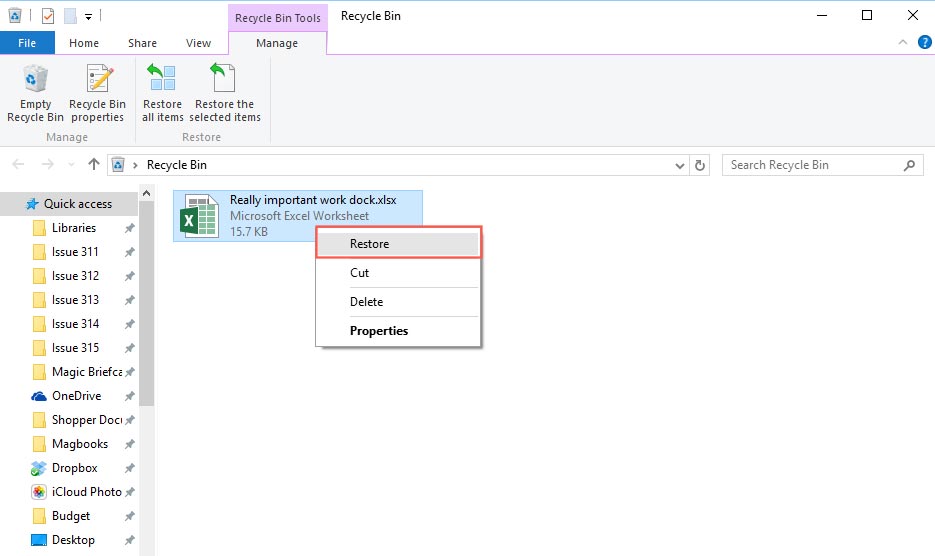
Las opciones recuperarán el archivo a su ubicación original. También puedes arrastrar el archivo al escritorio u otra ubicación.
Consejos: ¿No puedes encontrar tu Papelera de reciclaje en el escritorio?
1. Haz clic derecho en el escritorio o elige "Configuración" y selecciona "Personalización".
2. Haz clic en "Temas" en la ventana de "Personalización" y luego selecciona "Configuración de iconos del escritorio".
3. Marca "Papelera de reciclaje para que aparezca en el escritorio".
Cómo recuperar archivos borrados con software de recuperación de archivos
No verás archivos eliminados en la Papelera de reciclaje si:
- Eliminaste archivos presionando el atajo de teclado Shift + Delete.
- Eliminaste archivos y luego vacíaste la Papelera de reciclaje.
- Eliminaste archivos hace más de 30 días y la función Eliminar archivos que han estado en la papelera de reciclaje durante más de 30 días está activada.
- Eliminaste archivos desde un dispositivo de almacenamiento externo.
- Perdiste archivos debido a un fallo del sistema, mal funcionamiento del software, infección de virus u otras razones desconocidas.
Para recuperar archivos eliminados permanentemente, necesitarás la ayuda de software profesional de recuperación de datos. iBoysoft Data Recovery es una aplicación capaz equipada con avanzados algoritmos de escaneo y recuperación de discos. Puede recuperar fotos borradas, documentos de Office, videos, audio y mucho más con éxito en Windows 11/10/8/7/Vista/XP y servidores de Windows.
Software de recuperación de archivos eliminados - iBoysoft Data Recovery
- Recuperar archivos eliminados después de vaciar la Papelera de reciclaje
- Recuperar archivos eliminados de tarjetas SD, HDD, SSD, unidad flash USB
- Restaurar Word, Excel, fotos, videos, correos electrónicos, etc., borrados
- Restaurar archivos eliminados de discos duros encriptados con BitLocker
- Otros de recuperación de datos
- Funciona en Windows 11/10/8/7/vista/XP y servidores de Windows
Solo lectura y seguro
La interfaz limpia del software de recuperación de datos de iBoysoft hace que el proceso de recuperación de datos sea muy sencillo e intuitivo para usuarios inexpertos. Con solo unos pocos clics, puedes restaurar archivos eliminados permanentemente rápidamente.
Paso 1: Descarga gratuita, instala y abre iBoysoft Data Recovery
Se recomienda encarecidamente que descargues el software de recuperación de archivos en una partición diferente para evitar sobrescribir datos. El paquete de instalación es bastante pequeño y tarda poco tiempo en instalarse en tu PC con Windows. Después de completar la instalación, puedes abrir la aplicación.
Paso 2: Selecciona un módulo de recuperación.
Esta herramienta de recuperación de archivos de iBoysoft ofrece tres módulos de recuperación según diferentes escenarios de pérdida de datos:
- Módulo de recuperación de datos: recupera archivos borrados de una unidad no encriptada con BitLocker o recupera archivos de un Windows corrupto o dispositivo de almacenamiento.
- Módulo de recuperación de unidad RAW: recupera datos de una unidad RAW y convierte RAW a NTFS/FAT32.
- Módulo de recuperación de BitLocker: recupera datos eliminados o perdidos de un disco duro encriptado con BitLocker.
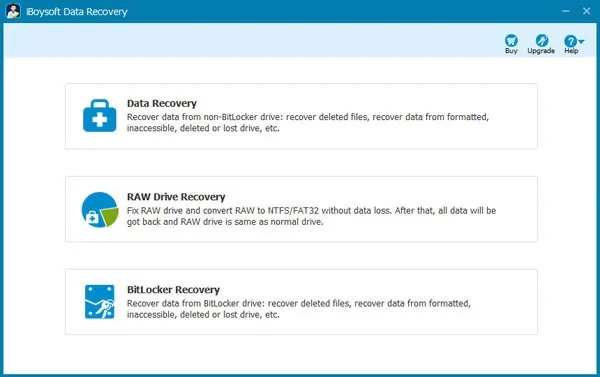
Paso 3: Selecciona la unidad y haz clic en Siguiente para iniciar el escaneo.
Selecciona la unidad o partición de la que necesitas recuperar archivos en la lista. Si no ves la partición deseada, selecciona la unidad donde están las particiones perdidas y haz clic en Encontrar Más Particiones en la parte inferior de la ventana.
Haz clic en Siguiente para iniciar el escaneo. El escaneo rápido es el modo de escaneo predeterminado para la restauración de archivos eliminados. Puedes usar el escaneo profundo para la recuperación de archivos perdidos o cuando el escaneo rápido no puede encontrar tus archivos eliminados. El escaneo profundo proporciona un escaneo completo y sofisticado y produce los mejores resultados.
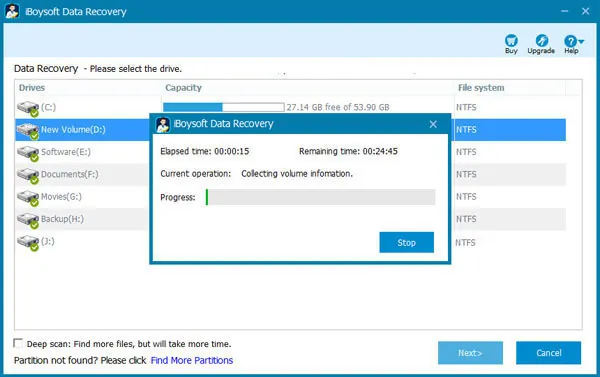
Paso 4: Filtra archivos innecesarios y previsualiza los archivos recuperables.
La herramienta de recuperación de archivos de iBoysoft te permite Mostrar solo archivos eliminados. También puedes escribir un nombre de archivo específico o formato de archivo en el cuadro de búsqueda para buscar archivos eliminados y ahorrar mucho tiempo. Haz clic con el botón derecho en el archivo y selecciona Vista previa o haz doble clic en el archivo para previsualizarlo. Te ayuda a encontrar los archivos correctos que deseas recuperar cuando tienen múltiples versiones similares.
Paso 5: Recupera archivos eliminados.
Selecciona la casilla de verificación delante de los archivos que deseas restaurar y haz clic en el botón Recuperar. Se te pedirá que selecciones una ubicación para guardar los archivos recuperados. No debes usar la misma unidad o partición donde perdiste los datos, ya que cualquier cambio en la unidad original podría causar archivos corruptos y pérdida de datos permanente.
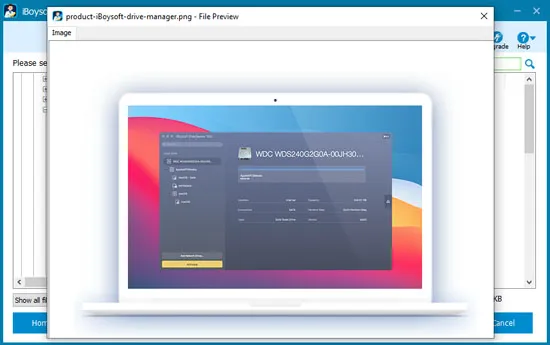
Antes de cerrar el software de recuperación de archivos, asegúrate de haber recuperado todos tus archivos importantes.
iBoysoft Data Recovery puede recuperar archivos de Excel eliminados, documentos de Word, archivos de PowerPoint, etc. en un disco duro mecánico, SSD, unidad flash USB o tarjeta SD. Es compatible con los sistemas de archivos FAT, exFAT y NTFS.
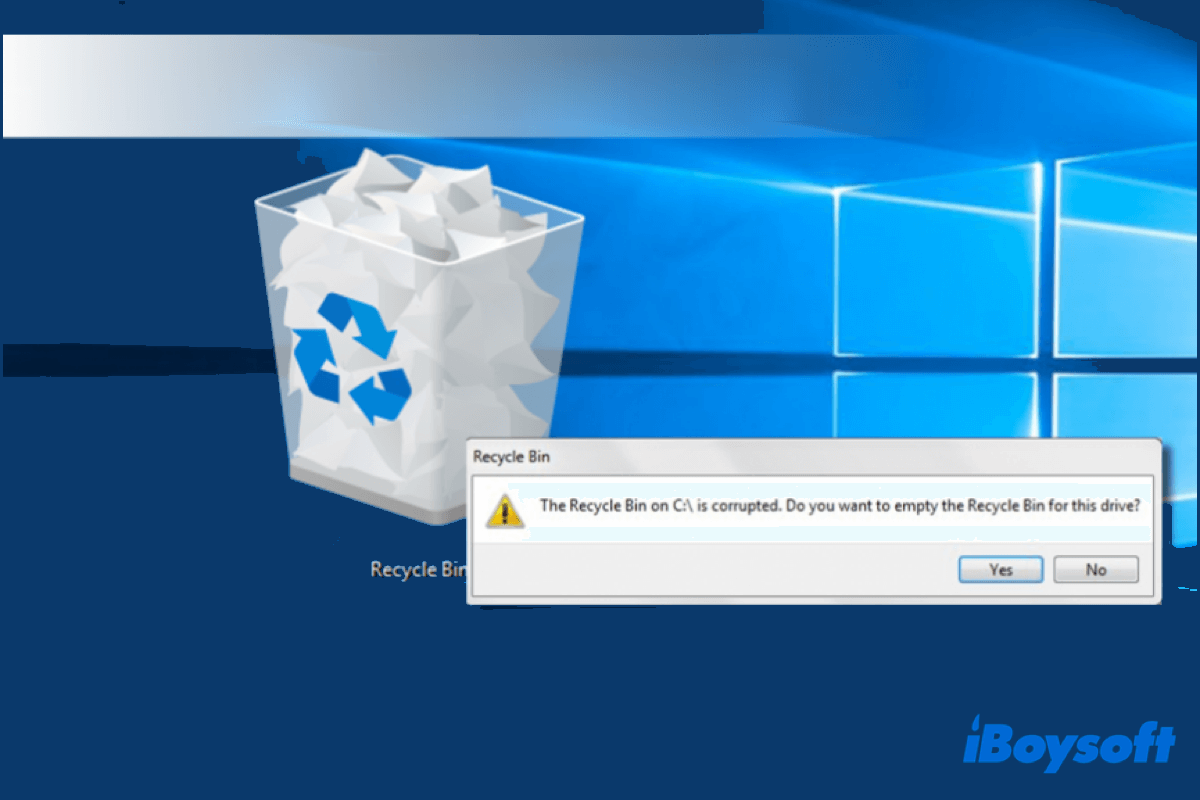
¿La Papelera de Reciclaje está Corrupta en Windows 11/10/8/7, ¿Cómo solucionarlo?
Este artículo te dice cómo solucionar el problema de corrupción de la Papelera de reciclaje en Windows 11/10/8/7, y también te ayuda a recuperar archivos de una Papelera de reciclaje corrupta. Leer más >>
Recuperar Archivos Borrados Sin Software
Si tus archivos borrados no están en la Papelera de reciclaje, y no quieres usar un software de recuperación de archivos, aún puedes encontrar 3 formas gratuitas de intentar la recuperación de datos borrados en una computadora Windows.
Recuperar archivos borrados con la función Versiones Anteriores
Versiones Anteriores es una función nativa en Windows que permite a los usuarios recuperar archivos borrados o perdidos utilizando el Explorador de archivos. Las versiones anteriores de un archivo o una carpeta son copias del archivo o carpeta que el sistema guarda automáticamente después de que hayas habilitado Versiones Anteriores, también a veces conocidas como copias de sombra.
Sigue los procedimientos para restaurar versiones anteriores de archivos eliminados en Windows 10/8/8.1/7:
- Encuentra la carpeta que solía contener tus archivos eliminados.
- Haz clic derecho en la carpeta y selecciona Restaurar versiones anteriores.
- Visualiza la lista de versiones anteriores disponibles, elige la versión que deseas restaurar y haz clic en Restaurar.
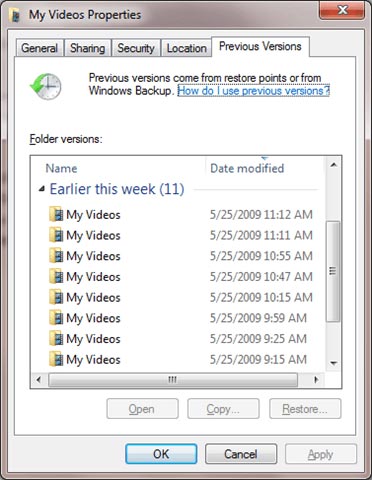
Restaurar archivos eliminados desde una copia de seguridad de Windows
La copia de seguridad de datos es siempre la mejor manera para cualquier recuperación de datos. Si has configurado una copia de seguridad de Windows, recuperar archivos eliminados de un sistema respaldado es muy fácil. Necesitarás el medio que almacena tu copia de seguridad disponible y conectado a tu computadora Windows.
Restaura archivos con Historial de archivos en Windows 11/10/8/8.1:
- Escribe Panel de Control en la sección de búsqueda y ábrelo.
- Selecciona Guardar copias de seguridad de tus archivos con Historial de archivos en Sistema y Seguridad. También puedes buscar Historial de archivos en la caja de búsqueda y hacer doble clic para abrirlo. Luego selecciona Restaurar archivos personales en el menú de la izquierda.
- Encuentra una versión anterior que deseas restaurar utilizando las flechas y haz clic en el botón verde Restaurar para devolverlo a su ubicación original. También puedes hacer clic derecho en el botón Restaurar, seleccionar Restaurar en y luego seleccionar una nueva ubicación.
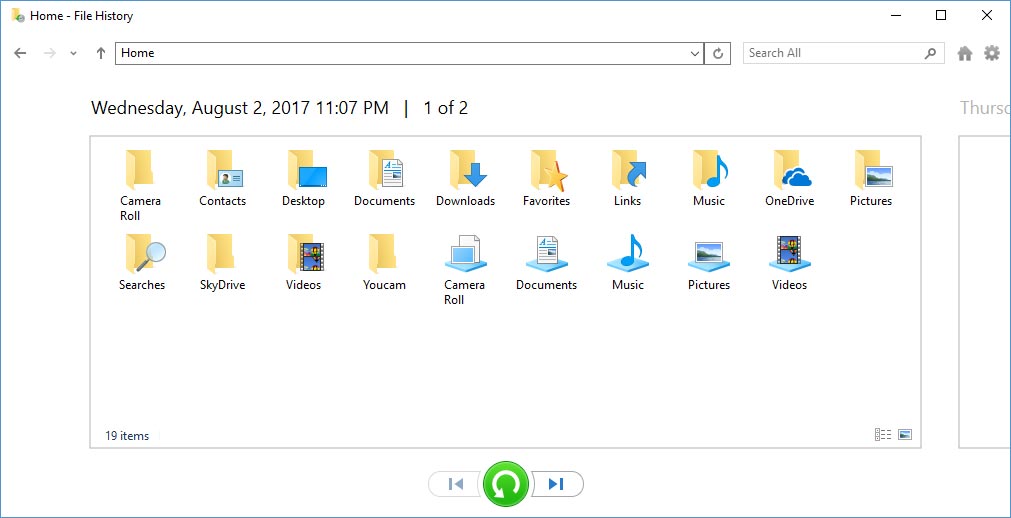
Restaura archivos usando Copia de seguridad y Restauración en Windows 11/10/8/7:
- Haga clic en el botón de Inicio y seleccione Panel de Control en el Sistema de Windows (puede escribir Panel de Control en la sección de Búsqueda para encontrarlo rápidamente).
- Seleccione Copia de Seguridad y Restauración (Windows 7).
- Haga clic en la opción Seleccionar otra copia de seguridad para restaurar archivos y elija su dispositivo de copia de seguridad.
- Si realizó una copia de seguridad de sus archivos eliminados, entonces presione Restaurar mis archivos y siga las instrucciones en el asistente.
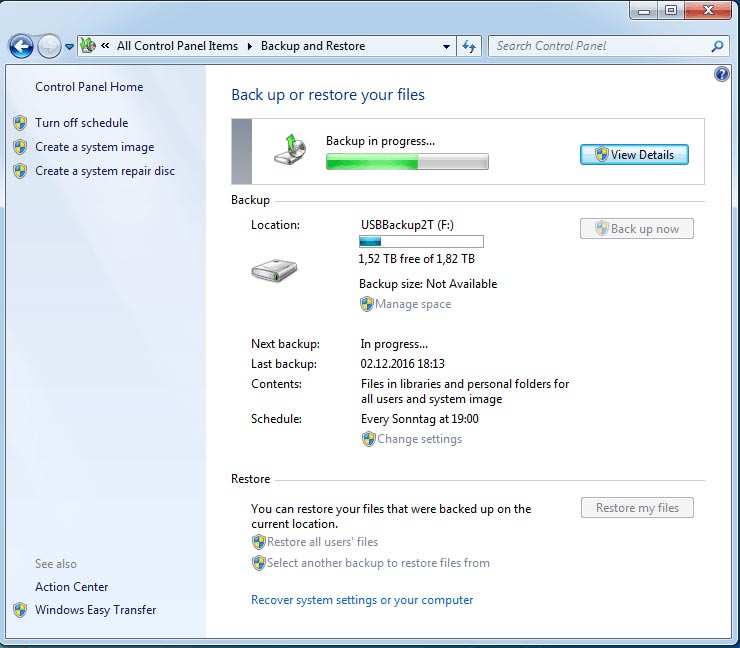
Consejos: Microsoft ofrece una utilidad de línea de comandos llamada Recuperación de Archivos de Windows que puede restaurar archivos eliminados en Windows 10 con dos modos de recuperación: modo Regular para recuperar archivos eliminados recientemente y modo Extensivo para recuperar archivos eliminados permanentemente, archivos perdidos y archivos perdidos de un disco que ha sido reformateado o el disco en sí mismo se ha corrompido.
Recuperar archivos eliminados con un servicio profesional de recuperación de datos
Si su disco duro no aparece en Windows o está físicamente dañado, necesitará llevar su dispositivo a un servicio profesional de recuperación de datos para la recuperación de archivos. Los ingenieros profesionales de recuperación de datos utilizarán equipamiento especial para abrir su computadora o disco y buscar datos eliminados o archivos faltantes en una sala limpia.
Estos servicios profesionales de recuperación de datos siempre requieren acceso a su dispositivo, por lo que puede resultar inconveniente para usted ya que su dispositivo se mantendrá allí hasta que se recupere los datos. Obtendrá un presupuesto primero del costo de recuperación de datos y puede ser costoso, digamos desde unos cientos hasta unos miles.
Consejos para evitar perder sus archivos
Después de todos estos intentos, es posible que sepa que algunos de sus archivos personales nunca se restaurarán con éxito. Para evitar perder sus archivos personales importantes en el futuro, le ofrecemos algunos consejos prácticos.
Haga copias de seguridad de sus datos regularmente
Es fácil recuperar un archivo eliminado de un dispositivo que guarda una copia reciente. Puede utilizar una funcionalidad incorporada de Windows, software de copia de seguridad de terceros o un servicio de copia de seguridad en línea. Esto dará a sus datos una protección adicional contra la eliminación accidental o la corrupción del disco.
Recupere los datos inmediatamente
Debe dejar de usar el dispositivo tan pronto como sospeche de la pérdida de datos. Todas las actividades de escritura de datos en el dispositivo deben estar estrictamente prohibidas, como descargar software, crear una nueva carpeta y editar archivos guardados. Eso podría causar que sus datos sean sobrescritos por el sistema operativo y se pierdan permanentemente.
Mantenga un entorno libre de virus
Las infecciones por virus o los ataques de malware pueden alterar los datos o sobrescribir completamente la información. Ya sea en su computadora o en sus dispositivos de almacenamiento, debe utilizar software avanzado de antivirus con frecuencia para deshacerse del software malicioso.

